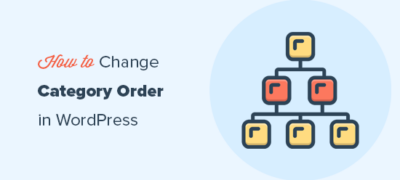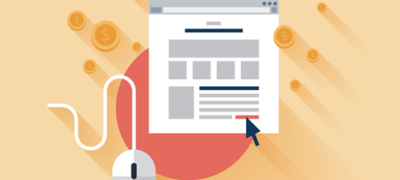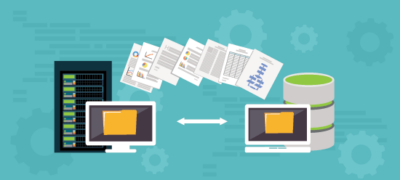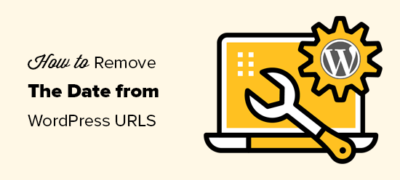您是否要在WordPress中更改类别顺序? 默认情况下,当…
是否要在wp-config文件中设置WordPress错误日志?WordPress中的wp-config文件不仅可以控制您的WordPress网站设置,它还是一个非常有用的调试工具,可帮助您查找和修复错误。在本文中,我们将向您展示如何在wp-config文件中设置WordPress错误日志。
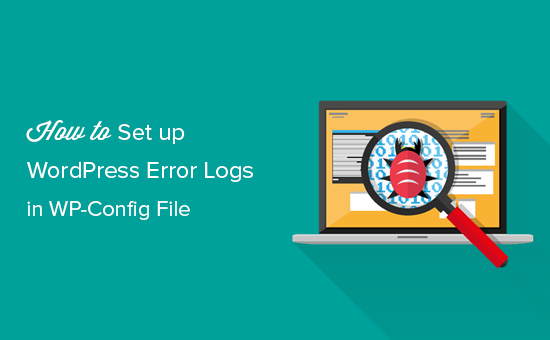
为什么以及何时需要在WP-Config中设置WordPress错误日志
在wp-config.php文件是包含重要的WordPress设置的WordPress的配置文件。这些设置告诉您的网站如何连接到WordPress数据库,要使用的数据库表前缀,并生成身份验证密钥以使WordPress网站更加安全。
要了解有关wp-config文件的更多信息,请参阅有关如何在WordPress中编辑wp-config文件的文章。
除了默认的WordPress设置外,wp-config文件还可用于定义其他几个参数。它还可以启用WordPress调试模式并保存WordPress错误日志。
这可以通过确定导致它们的插件或脚本来帮助您查找WordPress错误。然后,您可以继续查找这些WordPress错误的修复程序。
话虽如此,让我们看一下如何在wp-config文件中启用和设置WordPress错误日志。
在WP-Config文件中设置WordPress错误日志
首先,您将需要编辑wp-config.php文件。您可以通过使用cPanel中的FTP客户端或文件管理器应用程序连接到您的网站来访问它。
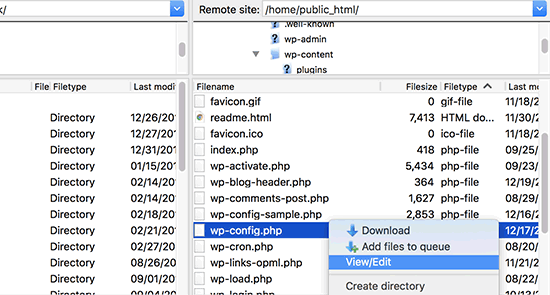
您将在网站的根目录中找到wp-config.php文件。在任何文本编辑器中打开该文件,然后查找显示“仅此而已,停止编辑!祝您博客愉快。”
在此行之前,您需要添加以下代码:
define( 'WP_DEBUG', true );
此代码可能已经在您的wp-config.php文件中,并被设置为false。在这种情况下,您只需要将其更改为true。
仅此行将打开WordPress调试模式。但是,单独使用此调试的缺点是,您将在管理区域以及网站首页中看到WordPress错误和警告。
如果您希望记录错误,则还需要在WP_DEBUG行下方的wp-config.php文件中添加以下代码。
define( 'WP_DEBUG_LOG', true );
不要忘记保存您的更改并将wp-config.php文件上传回您的网站。
查看您的WordPress错误日志
首先,您需要访问WordPress网站并访问导致错误或警告的页面。之后,您将需要使用WordPress托管 cPanel中的FTP客户端或文件管理器应用程序连接到您的网站。
连接后,转到/ wp-content /文件夹,然后在其中找到名为debug.log的文件。
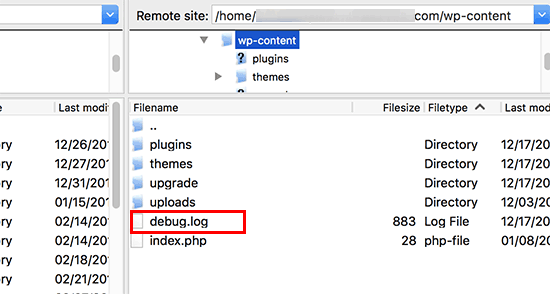
您可以下载,查看或编辑此文件。它将包含所有已记录的WordPress错误,警告和通知。